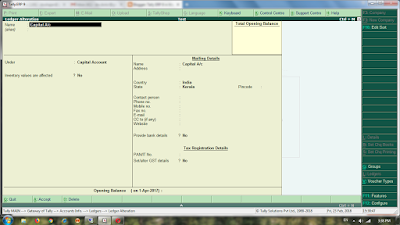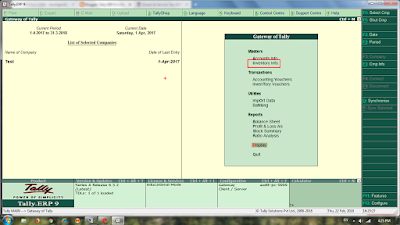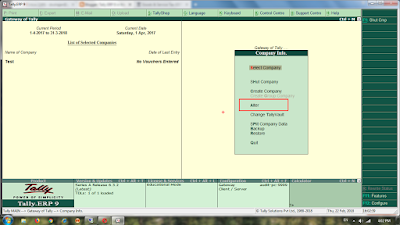Tally ERP 9 in Malayalam
Monday 23 December 2019
Sunday 22 December 2019
Friday 23 February 2018
How to create a ledger in tally ERP 9 with gst details in Malayalam step by step
നമുക്ക് ഒരു ledger അല്ലെങ്കില് account എങ്ങിനെ create ചെയ്യാം എന്ന് നോക്കാം
Gate way of tally
↓
Accounts info
↓
Ledger
↓
create
ഇവിടെ ആണ് നമ്മള് account create ചെയ്യുന്നത്
മുകളില് കാണുന്ന window യില് ആണ് account create ചെയ്യുന്നത്
ഒരു ബിസ്സിനെസ്സിനു ആദ്യം വേണ്ടത് Capital ആണല്ലോ അത് കൊണ്ട് നമുക്ക് ആദ്യം ഒരു Capital A/c create ചെയ്യാം
name എന്ന് കാണുന്നിടത്ത് Capital A/c എന്ന് ടൈപ്പ് ചെയ്യുകയും under ഇല് capital account select ചെയ്യുക
ഇനി നമുക്ക് അത്യാവശ്യം വേണ്ട 2 account ആണ് കസ്റ്റമര് and സപ്ലയര് a/c
ആദ്യം ഒരു സപ്ലയര് account create ചെയ്തു നോക്കാം
കസ്റ്റമര് name നല്കികഴിഞ്ഞാല് under select ചെയ്യുക ഇവിടെ sundry creditors select ചെയ്യുക.select ചെയ്താല് കുറച്ചു options
കാണാന് കഴിയും
Maintain balances bill by bill Yes എന്ന് നിര്ബന്ധമായും നല്കുക. bill wise Due ലഭിക്കുന്നതിനും bill against payment നല്കുന്നതിനും വേണ്ടി ആണ് ഇങ്ങനെ ചെയ്യുന്നത്
Mailing details ല് Address നല്കുക , Phone no, mail Id തുടങ്ങി ആവശ്യമായ വിവരങ്ങള് നല്കുക
അടുത്ത പ്രധാനപ്പെട്ട കാര്യം Set/alter Gst Details Yes നല്കുക എന്നതാണ്
ഇവിടെ GST NO നല്കാവുന്നതാണ്
ഇനി ഒരു Customer a/c എങ്ങിനെ create ചെയ്യാം എന്ന് നോക്കാം
Under Sundry debtors select ചെയ്യുകയും ബാക്കി address details നല്കുക
Maintain balances bill by bill Yes എന്ന് നിര്ബന്ധമായും നല്കുക
Set/alter Gst Details Yes നല്കികഴിഞ്ഞാല് താഴെയുള്ള options കാണാവുന്നതാണ്
1.Regular:- GST no ഉള്ളതും monthly return ഫയല് ചെയ്യുന്നതും ആയ ആളുകള് .ഇവര്ക്ക് input tax claim ചെയ്യാന് കഴിയുന്നതാണ്
2.Composition :-GST No ഉള്ളതും എന്നാല് quarterly return ഫയല് ചെയ്യുന്നതും അയ ആളുകള് .ഇവര്ക്ക് input tax claim ചെയ്യാന് കഴിയുകയില്ല
3.unregisterd:- കച്ചവടത്തിനായി products വാങ്ങുന്നതും എന്നാല് GST No ഇല്ലാത്തതും ആയ ആളുകള്
4.consumer :- സ്വന്തം ഉപയോഗത്തിനായി products വാങ്ങുന്ന ആളുകള്
ഈ വിവരങ്ങള് വച്ച് option select ചെയയുക.regular and composition select ചെയ്താല് നിര്ബന്ധമായും GST NO നല്കുക. അല്ലെങ്കില് GST return നല്കുമ്പോള് mismatch കാണിക്കുന്നതാണ്.
Labels:
download tally tdl,
download tdl,
free tcp,
tally addons,
tally customization,
tally erp,
tally eway bill,
tally gst,
tally online class,
tally tcp,
tally tdl,
tally tdl free,
tdl free
Thursday 22 February 2018
Stock item alteration and deletion in Tally ERP 9 Malayalam step by step
ഒരു സ്റ്റോക്ക് ഐറ്റം alter ചെയ്യുന്നതിന് എന്ത് ചെയ്യണം എന്ന് നോക്കാം
ആവശ്യമുള്ള stock item സെലക്ട് ചെയ്യുക.ഇനി ആവശ്യമായ മാറ്റങ്ങള് വരുതാനുന്നതാണ്.
Gate way of Tally
↓
Inventory info
↓
Stock items
↓
Alter
അതെ window ല് വച്ച് ALT + D അടിച്ചു item ഡിലീറ്റ് ചെയ്യാനും സാധിക്കുന്നതാണ്
Labels:
download tally tdl,
download tdl,
free tcp,
tally addons,
tally customization,
tally erp,
tally eway bill,
tally gst,
tally online class,
tally tcp,
tally tdl,
tally tdl free,
tdl free
Stock item creation in Tally ERP 9 Malayalam step by step with picture
Stock item creation ഇത് എങ്ങിനെ ചെയ്യാം എന്ന് നോക്കാം
മുകളില് കാണുന്ന വിന്ഡോയിലെ inventory info എന്ന option സെലക്ട് ചെയ്യുക
അതിനുശേഷം stock itmes option സെലക്ട് ചെയ്യുക
അവിടെ create option കാണാവുന്നതാണ്
1. item name നല്കുക എന്നതാണ് ആദ്യ പടി
2. അടുത്തതായി under എന്ന option കാണാവുന്നതാണ്, ഇവിടെ ഉദ്ദേശിക്കുന്നത് stock group ആണ്. Ex:- hp laptop, lenovo laptop ഇങ്ങനെ പല company കളുടെ products ഉണ്ട്. ഒന്നുകില് Laptop എന്ന ഒറ്റ ഗ്രൂപ്പ് create ചെയ്യാം അല്ലെങ്കില് Lenovo Laptop,HP Laptop എന്നിങ്ങനെ ഗ്രൂപ്പ് create ചെയ്യാവുന്നതാണ്.
under option ന്റെ അവടെ Alt + c കീ പ്രസ്സ് ചെയ്യുക അവിടെ വച്ച് തന്നെ ഗ്രൂപ്പ് create ചെയ്യാവുന്നതാണ്
name നല്കുക under primery നല്കിയാല് മതി
ഇനി should quantities of items be added Yes നല്കുക
അടുത്ത step units ആണ്
unit select ചെയ്ത് Alt + c കീ പ്രസ്സ് ചെയ്യുക
simbol ന്റെ അവടെ ഷോര്ട്ട് ഫോം നല്കുക numbers ആണെങ്കില് nos നല്കാം
formal name ന്റെ അവടെ numbers എന്ന് ഫുള് ആയി നല്കുക
അടുത്തതായി gst applicable YES നല്കുക
set alter GST details YES
HSN code and TAX റേറ്റ് ഇവിടെ നല്കാവുന്നതാണ്
ഇനി save ചെയ്യുക. ഇപ്പോള് item creation പൂര്ത്തിയാക്കിയിരിക്കുന്നു .
Labels:
download tally tdl,
download tdl,
free tcp,
tally addons,
tally customization,
tally erp,
tally eway bill,
tally gst,
tally online class,
tally tcp,
tally tdl,
tally tdl free,
tdl free
Company alteration and deletion in Tally ERP 9 in Malayalam setp by step with pictures
Create ചെയ്ത company യില് എന്തെങ്കിലും മാറ്റങ്ങള് വരുത്തുന്നത് എങ്ങിനെ എന്ന് നോക്കാം
Company ഓപ്പണ് ചെയ്ത ശേഷം Alt + F3 പ്രസ്സ് ചെയ്യുക
അവിടെ നിങ്ങള്ക്ക് alter option കാണാവുന്നതാണ്
alter option ല് കയറി നിങ്ങള്ക്ക് ആവശ്യമുള്ള മാറ്റങ്ങള് വരുത്താവുന്നതാണ്
Company name and phone number തുടങ്ങി ആവശ്യമുള്ള മാറ്റങ്ങള് വരുത്താവുന്നതാണ്
==============================================================
ഇനി നമുക്ക് ആവശ്യമില്ലാത്ത ഒരു company എങ്ങിനെ delete ചെയ്യാം എന്ന് നോക്കാം
മുകളില് പറഞ്ഞത് പൊലെ തന്നെ alter option ല് പ്രവേശിക്കുക.
അതിനു ശേഷം Alt + Delete ബട്ടണ് പ്രസ്സ് ചെയ്യുക
delete ചെയ്യണൊ എന്നുള്ള confirmation message വരികയും Yes കൊടുത്താല് company delete ആകുകയം ചെയ്യ്ന്നതാണ്.
Company ഓപ്പണ് ചെയ്ത ശേഷം Alt + F3 പ്രസ്സ് ചെയ്യുക
അവിടെ നിങ്ങള്ക്ക് alter option കാണാവുന്നതാണ്
alter option ല് കയറി നിങ്ങള്ക്ക് ആവശ്യമുള്ള മാറ്റങ്ങള് വരുത്താവുന്നതാണ്
Company name and phone number തുടങ്ങി ആവശ്യമുള്ള മാറ്റങ്ങള് വരുത്താവുന്നതാണ്
ഇനി നമുക്ക് ആവശ്യമില്ലാത്ത ഒരു company എങ്ങിനെ delete ചെയ്യാം എന്ന് നോക്കാം
മുകളില് പറഞ്ഞത് പൊലെ തന്നെ alter option ല് പ്രവേശിക്കുക.
അതിനു ശേഷം Alt + Delete ബട്ടണ് പ്രസ്സ് ചെയ്യുക
delete ചെയ്യണൊ എന്നുള്ള confirmation message വരികയും Yes കൊടുത്താല് company delete ആകുകയം ചെയ്യ്ന്നതാണ്.
Labels:
download tally tdl,
download tdl,
free tcp,
tally addons,
tally customization,
tally erp,
tally eway bill,
tally gst,
tally online class,
tally tcp,
tally tdl,
tally tdl free,
tdl free
Subscribe to:
Posts (Atom)